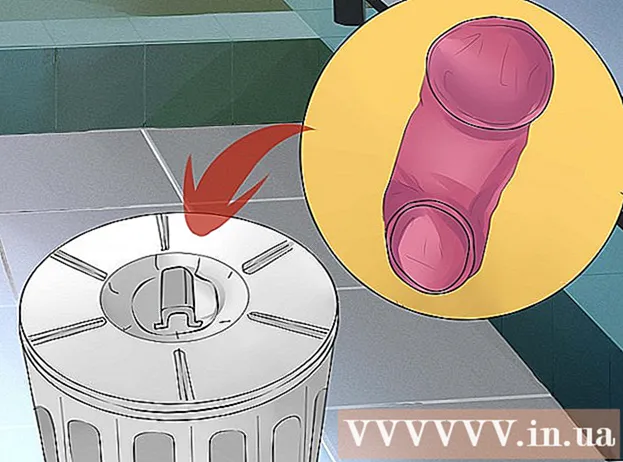Autorius:
Randy Alexander
Kūrybos Data:
23 Balandis 2021
Atnaujinimo Data:
1 Liepos Mėn 2024

Turinys
Šiandienos „wikiHow“ moko, kaip įrašyti tiesioginį vaizdo įrašų turinį naudojant „OBS Studio“, arba išskleisti ir išsaugoti nesrautinius vaizdo įrašus naudojant tokias paslaugas kaip „KeepVid.com“ ir „Savefrom.net“. Vaizdo įrašo, kurio jūs neturite arba neturite leidimo išsaugoti, įrašymas ar išsaugojimas gali pažeisti autorių teisių įstatymus.
Žingsniai
1 metodas iš 3: įrašykite tiesioginį srautinį vaizdo įrašą naudodami „OBS Studio“
Prieiga OBS projekto svetainė. Naudokite nuorodą ką tik dabar arba įveskite „obsproject.com“ į savo naršyklės paieškos juostą.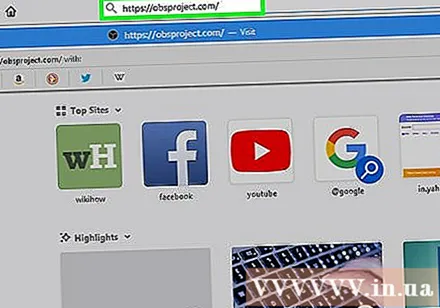

Spustelėkite parsisiųsti (Atsisiųsti), tada slinkite žemyn ir spustelėkite naudojamą operacinę sistemą. Vykdykite ekrane pateikiamas instrukcijas, kad įdiegtumėte programinę įrangą.- „OBS Studio“ veikia „Windows 7“ ar naujesnėse versijose, „Mac OS 10.9“ ar naujesnėse versijose arba „Linux“.
Atidarykite OBS programą su balto apskritimo piktograma, kurioje yra trys kableliai.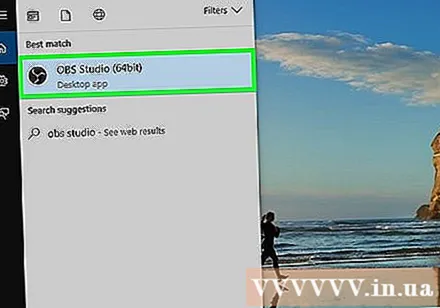
- Jei būsite paprašyti peržiūrėti licencijos sutartį, spustelėkite Gerai.
- Pirmą kartą paleidus programą jūsų bus paklausta, ar norite paleisti automatinio konfigūravimo vedlį. Spustelėkite Taip (Taip), jei norite, kad OBS jums padėtų atlikti sąranką.
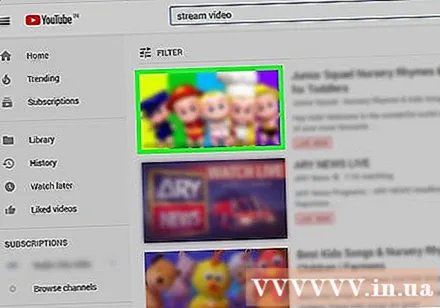
Atidarykite srautą, kurį norite išsaugoti.
Spustelėkite ženklą + OBS lango apačioje, po laukeliu „Šaltiniai“.
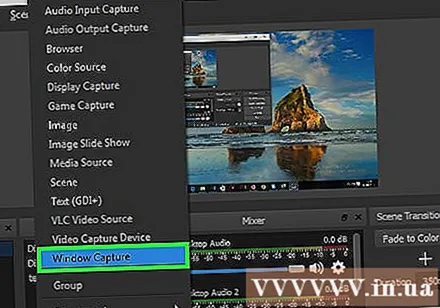
Spustelėkite Langų fiksavimas (Įrašymo langas). Ši parinktis yra iššokančiojo meniu apačioje.
Įveskite tiesioginio srauto, kurį įrašote, pavadinimą.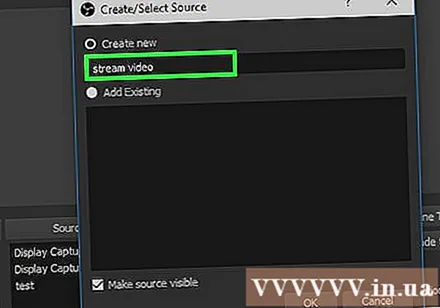
- Dialogo lango viršuje turite pasirinkti radijo mygtuką „Sukurti naują“.
Spustelėkite Gerai.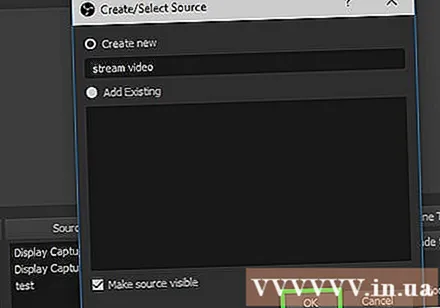
Spustelėkite išskleidžiamąjį meniu šalia dialogo lango vidurio.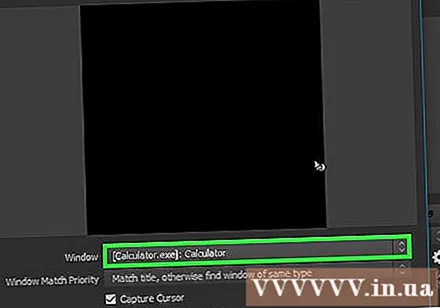
Spustelėkite langą, kuriame yra tiesioginis srautas, kurį norite išsaugoti.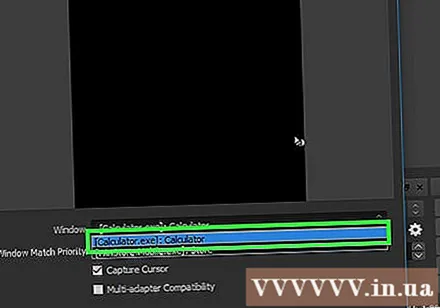
- Jei nenorite, kad pelės žymeklis būtų rodomas įrašymo ekrane, turite panaikinti parinkties „Rodyti žymeklį“ žymėjimą.
Spustelėkite Gerai.
Pradėkite tiesioginį srautą (jei dar to nepadarė).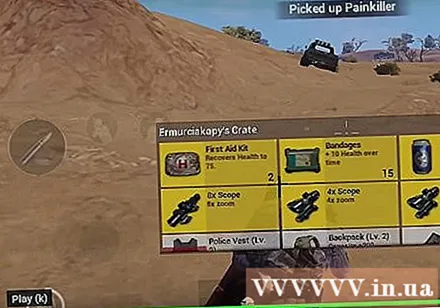
- Srautiniu būdu perduotas vaizdo įrašas turėtų būti keičiamas taip, kad užimtų kuo daugiau langų.
Spustelėkite Pradėti įrašyti (Pradėti įrašymą). Ši parinktis yra apatiniame dešiniajame OBS lango kampe.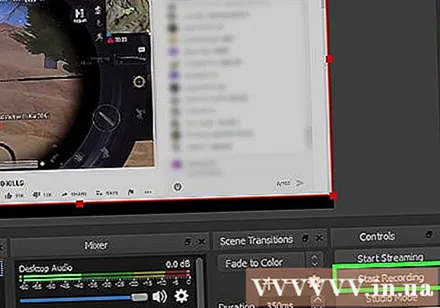
Spustelėkite Sustabdyti įrašymą (Sustabdyti įrašymą), kai baigsite įrašyti. Tiesioginio srauto vaizdo įrašas bus išsaugotas kompiuteryje.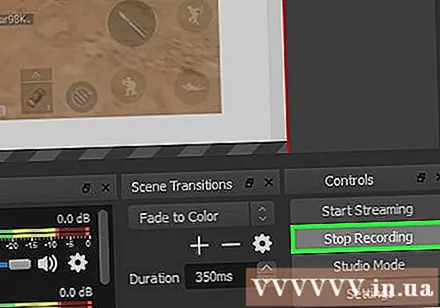
- Norėdami atkurti įrašytą tiesioginį vaizdo įrašą, spustelėkite žymą Failas (Failas) meniu juostoje ir pasirinkite Rodyti įrašus (Rodyti žurnalus).
2 metodas iš 3: ištraukite vaizdo įrašus naudodami „KeepVid.com“
Apsilankykite tiesioginio srauto svetainėje. Naudodami žiniatinklio naršyklę eikite į tam tikras srautinio perdavimo svetaines, pvz., „YouTube.com“.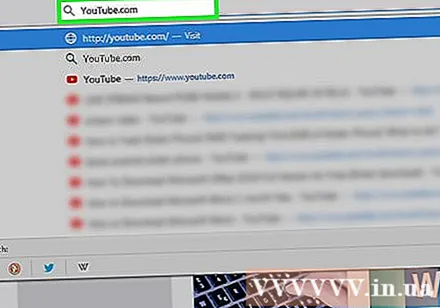
Raskite vaizdo įrašą. Naršyklės lango viršuje esančioje paieškos juostoje įveskite vaizdo įrašo pavadinimą arba aprašą.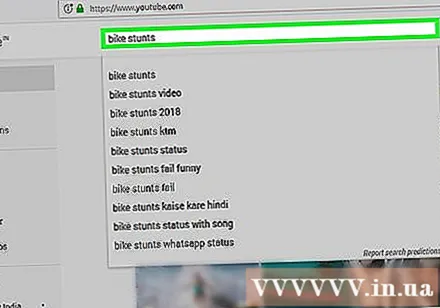
Spustelėkite vaizdo įrašą, kad jį pasirinktumėte.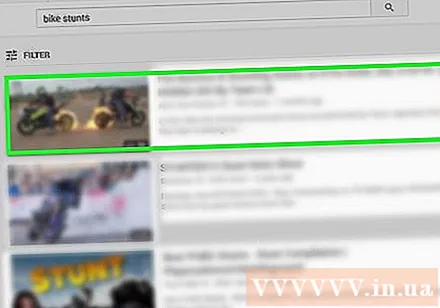
Nukopijuokite vaizdo įrašo URL. Naršyklės viršuje spustelėkite paieškos juostą, spustelėkite elementą Redaguoti (Redaguoti) meniu juostoje ir pasirinkite Pasirinkti viską (Pasirinkti viską). Tada spustelėkite Redaguoti dar kartą ir pasirinkite Kopijuoti (Kopija).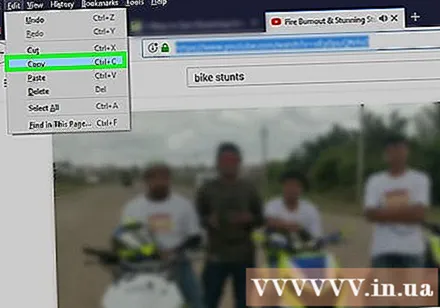
Apsilankykite „KeepVid.com“. Į paieškos juostą naršyklės viršuje įveskite „keepvid.com“ ir paspauskite ⏎ Grįžti.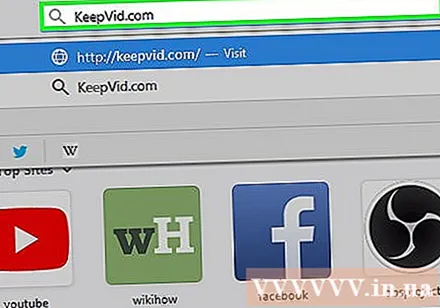
Naršyklės lango viršuje spustelėkite susietą lauką.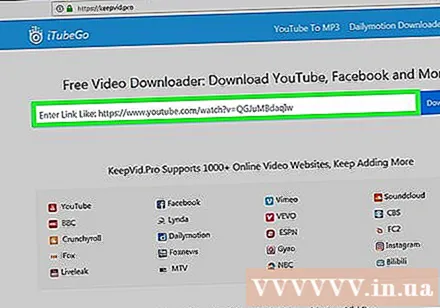
Spustelėkite mygtuką Redaguoti ekrano viršuje esančioje meniu juostoje.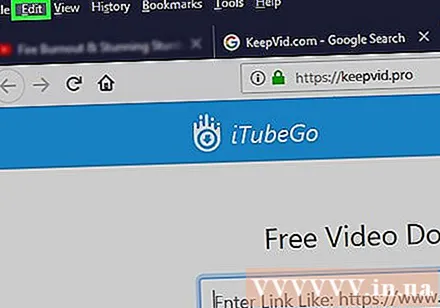
Spustelėkite Įklijuoti (Įklijuoti). „YouTube“ nuoroda bus įterpta į teksto lauką.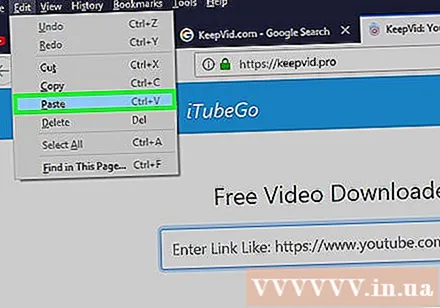
Spustelėkite parsisiųsti (Parsisiųsti). Šis žalias mygtukas yra ką tik įvestos nuorodos dešinėje.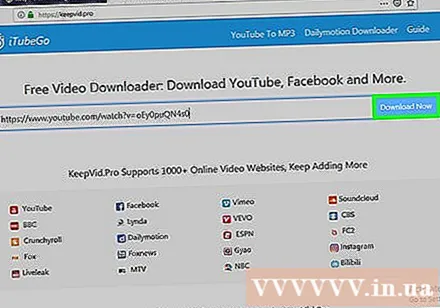
Pasirinkite vaizdo įrašo kokybę. Bus rodomas galimų skiriamųjų gebėjimų sąrašas, spustelėkite jums labiausiai tinkančią vaizdo įrašo kokybę.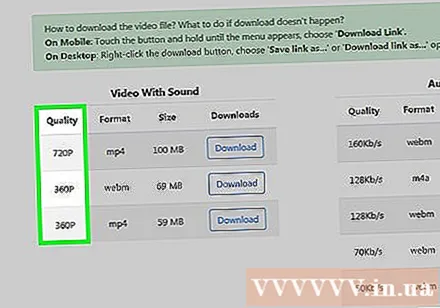
- Norėdami pasirinkti „Pro“ kokybę, turite sumokėti arba užsiprenumeruoti planą.
Spustelėkite naują naršyklės skirtuką arba langą. Vaizdo įrašas bus pradėtas atsisiųsti iš naujo naršyklės skirtuko arba lango. Atsisiųsdami galite bet kuriuo metu žiūrėti vaizdo įrašą savo naršyklėje, net neprisijungę. skelbimas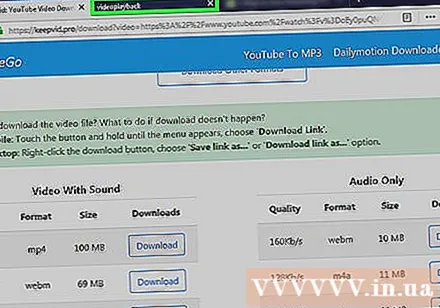
3 metodas iš 3: ištraukite vaizdo įrašą naudodami „Savefrom.net“
Apsilankykite tiesioginio srauto svetainėje. Naudodamiesi savo žiniatinklio naršykle eikite į norimą srautinio perdavimo svetainę, pvz., „YouTube.com“.
Raskite vaizdo įrašą. Naršyklės lango viršuje esančioje paieškos juostoje įveskite vaizdo įrašo pavadinimą arba aprašą.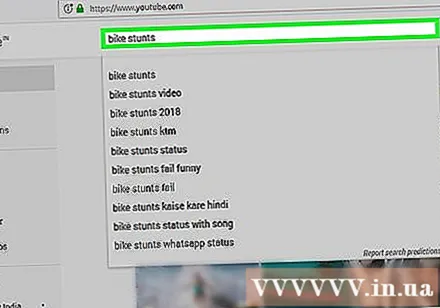
Spustelėkite vaizdo įrašą, kad jį pasirinktumėte.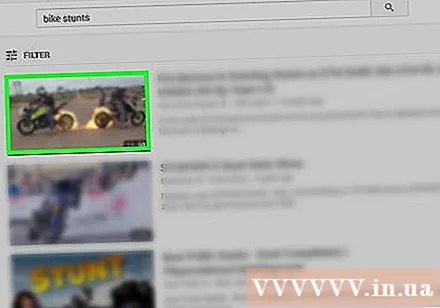
Nukopijuokite vaizdo įrašo URL. Naršyklės viršuje spustelėkite paieškos juostą, spustelėkite elementą Redaguoti meniu juostoje ir pasirinkite Pasirinkti viską. Tada spustelėkite Redaguoti dar kartą ir pasirinkite Kopijuoti.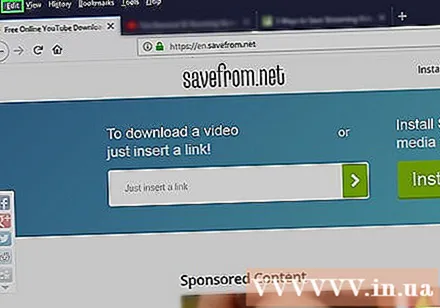
Prieiga „SaveFrom.net“. Į paieškos juostą naršyklės viršuje įveskite „savefrom.net“ ir paspauskite ⏎ Grįžti.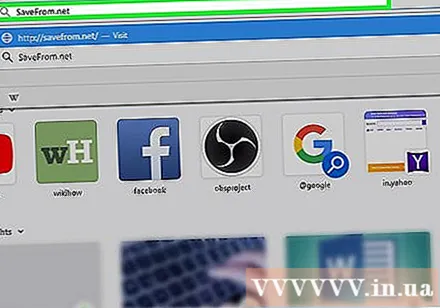
Naršyklės lange spustelėkite nuorodos lauką, esantį tiesiai po „savefrom.net“.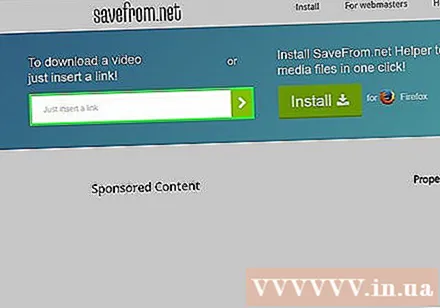
Spustelėkite parinktį Redaguoti yra meniu juostoje ekrano viršuje.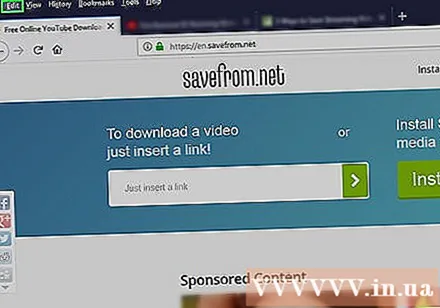
Spustelėkite Įklijuoti norėdami įterpti „YouTube“ nuorodą į teksto lauką.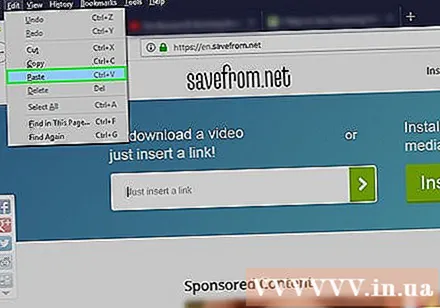
Spustelėkite ženklą > Mėlyna spalva yra ką tik įvestos nuorodos dešinėje.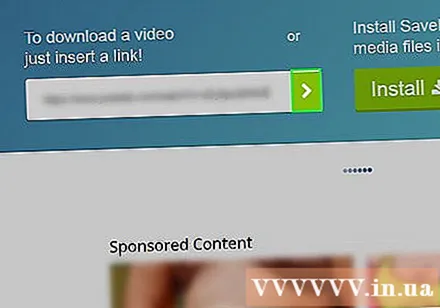
Spustelėkite atsisiųsti vaizdo įrašą į naršyklę (atsisiųsti vaizdo įrašą naršyklėje). Ši parinktis yra apatiniame dešiniajame lango kampe.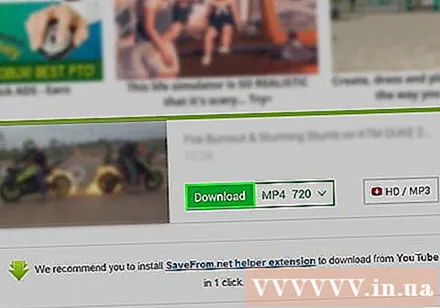
Pasirinkite vaizdo įrašo kokybę. Spustelėkite tekstą, esantį mėlynojo mygtuko „Atsisiųsti“ dešinėje, po ką tik įvesta nuoroda. Bus atidarytas meniu su galimais vaizdo formatais ir kokybe. Spustelėkite kokybę, kurią norite pasirinkti.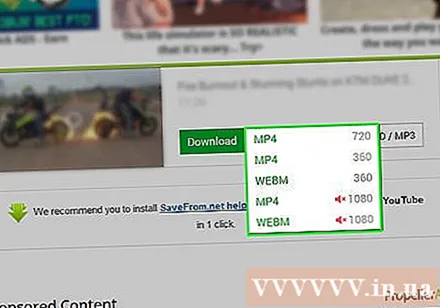
Spustelėkite mygtuką parsisiųsti. Atsidarys dialogo langas, kuriame galėsite pervadinti failą, jei norite.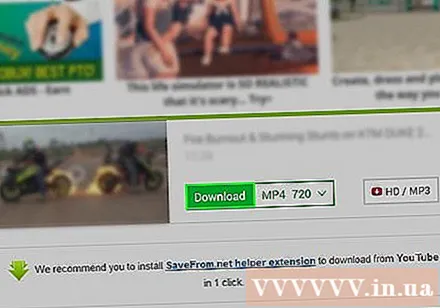
Pasirinkite, kur išsaugoti failą.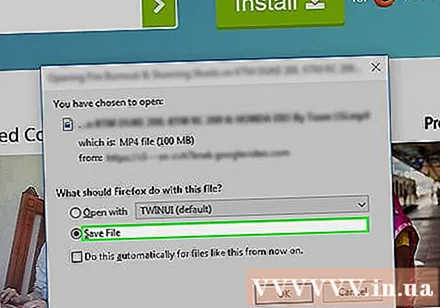
Spustelėkite mygtuką Sutaupyti (Išsaugoti) mėlyną spalvą apatiniame dešiniajame dialogo lango kampe. Vaizdo įrašas bus atsisiųstas į jūsų kompiuterį, kad būtų galima žiūrėti neprisijungus. skelbimas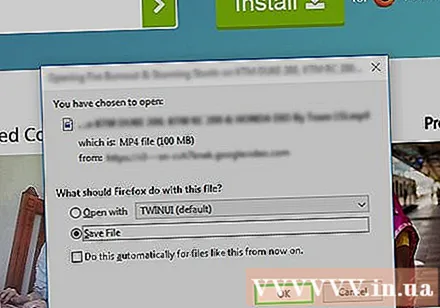
Ko tau reikia
- Kompiuteris
- Ekrano įrašymo programinė įranga